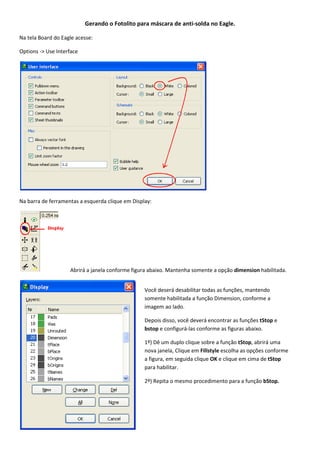
Gerando o fotolito para máscara de anti solda
- 1. Gerando o Fotolito para máscara de anti-solda no Eagle. Na tela Board do Eagle acesse: Options -> Use Interface Na barra de ferramentas a esquerda clique em Display: Abrirá a janela conforme figura abaixo. Mantenha somente a opção dimension habilitada. Você deserá desabilitar todas as funções, mantendo somente habilitada a função Dimension, conforme a imagem ao lado. Depois disso, você deverá encontrar as funções tStop e bstop e configurá-las conforme as figuras abaixo. 1º) Dê um duplo clique sobre a função tStop, abrirá uma nova janela, Clique em Fillstyle escolha as opções conforme a figura, em seguida clique OK e clique em cima de tStop para habilitar. 2º) Repita o mesmo procedimento para a função bStop.
- 2. Depois de configurado as funções clique em OK. Na tela do Eagle é para ter aparecido uma imagem semelhante ao exemplo abaixo. Caso isso tenha acontecido, a imagem para o fotolito esta pronta para ser exportada ou impressa.
- 3. Agora você deverá clicar em File -> Export -> Image , abrirá uma janela conforme a figura abaixo. Você deverá clicar em Browse e escolher um nome e um local para salvar a imagem. Selecione a opção Monochrome e a resolução desejada de acordo com a sua impressora. Agora é só acessar o diretório que foi salvo para visualizar a imagem gerada para o fotolito. Para imprimir via imagem, você pode utilizar o programa PhotoFiltre, que pode ser encontrado facilmente na internet. Espero que este procedimento tenha ajudado. Visite nosso site: www.mutcom.no.comunidades.net
